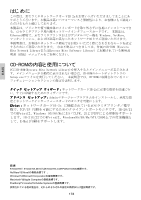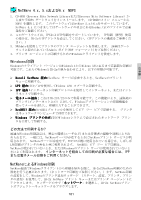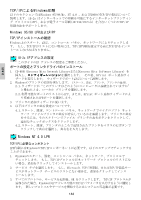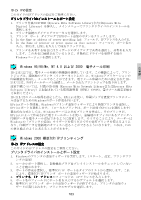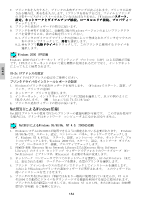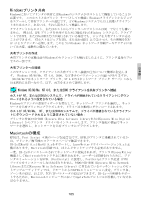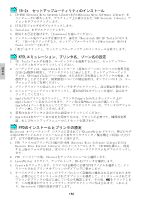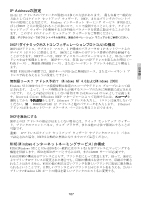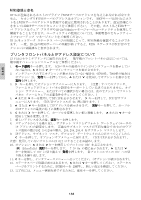Kyocera KM-3035 IB-2x Quick Configuration Guide Rev 2.2 - Page 182
および, 電子メール印刷, 標準, プリンティング
 |
View all Kyocera KM-3035 manuals
Add to My Manuals
Save this manual to your list of manuals |
Page 182 highlights
日本語 IB-2x IP IP 1 CD-ROM(Kyocera Mita Software LibraryまたはKyocera Mita Digital Library 2 3 LPR 4. In the Name or address of server providing lpd IP 5. In the Name of printer or print queue on that server LPR1 OK 6 Windows Windows 95/98/Me, NT 4.0 および 2000 I B - 2 1 E / 2 2 Windows I B 21E/22は、POP3 CD-ROM(Kyocera Mita Network LibraryまたはKyocera Mita Software Library HTML)のPOP3 IB-21E/22 KPrint Windows KPrint Windows KPrint KPrint W i n d o w s K P r i n t W i n d o w s F A X Windows 2000 標準TCP/IP IB-2x IP I P 1. Windows 2 3 TCP/IP TCP/IP 4 I P I P 5 6. 標準TCP/IP 183
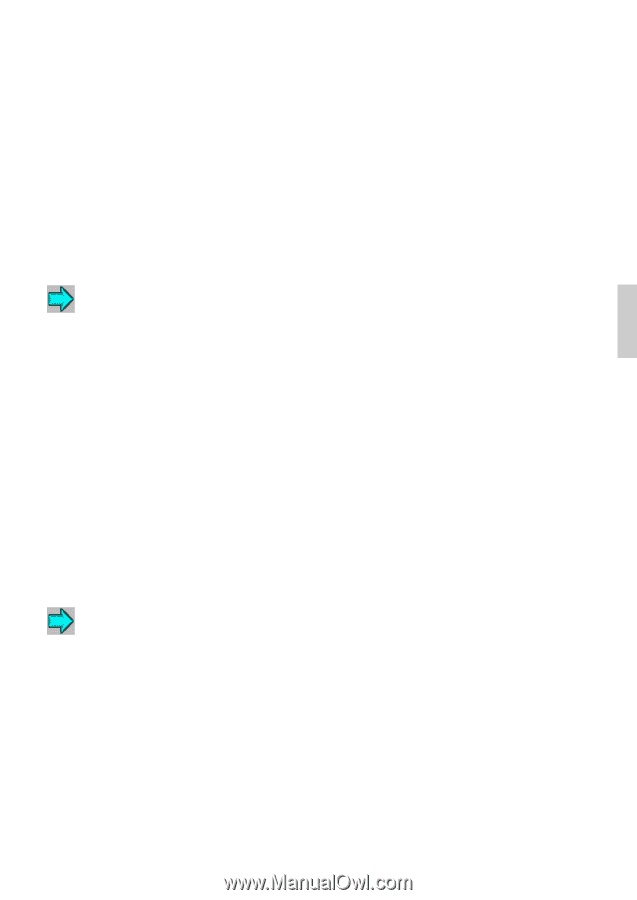
183
日本語
IB-2x IP
の設定
このガイドの
IP
アドレスの設定をご参照ください
。
プリンタドライバのインストールとポート設定
プリンタドライバのインストールとポート設定
プリンタドライバのインストールとポート設定
プリンタドライバのインストールとポート設定
プリンタドライバのインストールとポート設定
1
.
プリンタ付属の
CD-ROM
(
Kyocera Mita Software Library
または
Kyocera Mita
Digital Library
)
を挿入し、メインメニューでプリンタドライバのインストールを
選択します。
2.
プリンタ接続のダイアログでローカルを選択します。
3.
プリンタ
ポート
ダイアログで
LPR
ポート追加のボタンをクリックします。
4.
In the Name or address of server providing lpd:
フィールド
, IP
アドレスを入力する。
5.
In the Name of printer or print queue on that server:
フィールド
,
ポート名の
入力
,
例えば、
LPR
1
,
を入力しで
OK
をクリックする。
6.
プリンタを共有する場合にはウィザードのダイアログで共有を選択し、共有名を入力
します。この共有に接続されているときに、自動的にドライバを受信する他の
Windows
バージョンを選択します。
Windows 95/98/Me, NT 4.0
および
2000
電子メール印刷
IB-2
1
E/22
では、電子メール印刷の新機能を提供しています。この機能によって、プリン
トジョブは、遠隔地のプリンタ〈インターネット上の〉に、
Windows
アプリケーションの
印刷機能を利用し、メールすることができます。電子メール印刷のために設定された
IB-
2
1
E/22
は、
POP3
メールサーバと接続し、メールされたプリントジョブを取り出します。
設定手順については、付属の
CD-ROM
(
Kyocera Mita Network Library
または
Kyocera Mita
Software Library
)に収録されている使用説明書(
HTML
)の
POP3
、電子メール設定手順を
ご参照ください。
IB-2
1
E/22
のメール取得を設定したら、
KPrint
を使い、印刷ジョブを直接プリンタにメー
ル送信するための
Windows
のポート作成を行います。
KPrint
ポート作成後、
Windows
のプリンタ追加ウィザードにより新規プリンタを追加し、
KPrint
ポートを選択します。(ローカルプリンタは、ポート追加で
KPrint
を選択します)
基本的な方式としては、
Windows
サーバ上に共有プリンタを作成し、そのプリンタが、
KPrint
によって作成された電子メールポートを使い、遠隔地のオフィスにあるプリンタへ
印刷データを電子メール送信できるように設定します。そうすることにより、ユーザーは
Windows
の「プリンタの追加」ウイザードを使うだけでその共有プリンタを使えるように
なり、印刷データを遠隔地のオフィスへ送ることができるようになります。これは、
FAX
の置き換えのように考えることができます。
Windows 2000
標準
TCP/IP
プリンティング
IB-2x IP
IB-2x IP
IB-2x IP
IB-2x IP
IB-2x IP
アドレスの設定
アドレスの設定
アドレスの設定
アドレスの設定
アドレスの設定
このガイドの
IP
アドレスの設定をご参照ください。
プリンタドライバのインストールとポート設定
1
. Windows
のプリンタの追加ウィザードを実行します。
(
スタート、設定、プリンタプリ
ンタの追加
)
2.
ローカルポート選択し、自動検出プラグ&プレイインストールをチェックしていない
ことを確かめます。
3.
ポートの作成を選択し、標準
TCP/IP
ポートをタイプのリストから選択します。これ
により、標準
TCP/IP
プリンタ
ポートの追加ウィザードが始まります。
4.
プリンタ名
プリンタ名
プリンタ名
プリンタ名
プリンタ名、
IP
IP
IP
IP
IP
アドレス
アドレス
アドレス
アドレス
アドレスのフィールドに
IP
アドレスを入力します。
5.
ポート名のフィールドにポート名を入力するかデフォルトを選択します。
6.
標準
TCP/IP
プリンタ
ポートの追加ウィザードが終了すると、プリンタの追加ウィ
ザードが実行されます。プリンタのモデルを選択します。